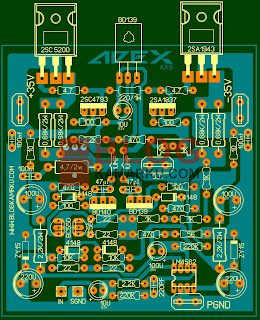Tutorial Adobe Audition Cara membuat Shortcut dengan keinginan sendiri - Hallo sahabat semua salam jumpa kembali di blogkamarku ini tentunya dengan berbagai tutorial dan juga informasi seputar dunia audio dan lain sebagainya,pada kesempatan yang baik ini kembali saya akan berbagi cara atau penggunaan dalam aplikasi adobe audition yaitu bagaimana caranya membuat sebuah shortcut atau jalan pintas menu yang bisa kita tentukan sendiri untuk seting setiap tombol nya.
Dengan membuat sebuah menu shortcut tentunya akan memudahkan dalam semua pekerjaan kita apa lagi jika kita buat sendiri sesuai ke inginan,karena anda bisa terapkan sesuai kebiasaan yang anda gunakan,sebagai contoh anda sering menggunakan shortcut adobe photoshop atau lain nya,nah shortcut ini pun kita bisa terapkan pada adobe audition yang kita jalankan,dan langkah nyapun cukup mudah kok jadi anda bisa mencobanya sendiri.
Kita bisa meakukan beberapa parameter atau seting yang kita inginkan,lalu bagaimana sih caranya membuat Shortcut dengan keinginan kita sendiri nah untuk itu saya sudah siapkan langkah – langkah nya dalam tutorial adobe audition ini jadi yu kita ikuti.
Pertama anda tentu harus punya adobe audition nya baik versi terbaru atau juga yang sudah lumayan lama seperti saya ,karena baik di adobe yang baru juga tidak terlalu jauh berbeda kok langkah – langkah nya ,pertama anda buka adobe yang anda punya,dalam kesempatan ini saya menggunakan versi 3.
Kalau sahabat masih belum paham atau gagal paham dengan tutorial ini anda bisa tonton video yang sudah saya buat di chanel youtube saya agar lebih memudahkan,jangan lupa subscribe juga chanelnya ya agar tidak ketinggalan tutorial lain nya ok
Chek video nya agan dan sistah monggo.
Buka adobe audition anda seperti ini
Langkah#2
Lalu pilih pada menubar Favorite di sebelah atas seperti yang saya jelaskan pada gambar
Langkah#3
Buka edit Favorite,dan kali ini kita akan membuat sebuah shortcut dari fasilitas normalize dengan cara filih new > lalu isi Name nya dengan Normalize dan pada bagian clear dengan Hurup N seperti pada Gambar
Langkah#4
Pada Bagian audition Effect anda cari amplitude and compression lalu lakukan pengaturan selanjutnya untuk menentukan gain dan db nya seperti berikut
Anda bisa uji coba sesuai ke inginan anda atau seperti yang saya lakukan biasanya menggunakan sekitar -1db centang semua kolom dan biarkan saja bagian DC Bias adjust nya tanpa kita pilih dan pilih ok
Langkah#5
Langkah selanjutnya save setingan anda biar tersimpan pada sytem,lalu coba anda jalankan dengan membuaka file baru audio anda dan blok semuanya,lalu anda pijit tombol hurup N pada laptop atau computer anda maka secara otomatis file audio akan mengecil atau membesar sesuai dengan seting yang tadi kita buat.
Oke sahabat semoga share saya kali ini mengenai Tutorial Adobe Audition Cara membuat Shortcut dengan keinginan sendiri bisa bermanfaat untuk anda semua salam sukses…^_^
Dengan membuat sebuah menu shortcut tentunya akan memudahkan dalam semua pekerjaan kita apa lagi jika kita buat sendiri sesuai ke inginan,karena anda bisa terapkan sesuai kebiasaan yang anda gunakan,sebagai contoh anda sering menggunakan shortcut adobe photoshop atau lain nya,nah shortcut ini pun kita bisa terapkan pada adobe audition yang kita jalankan,dan langkah nyapun cukup mudah kok jadi anda bisa mencobanya sendiri.
Kita bisa meakukan beberapa parameter atau seting yang kita inginkan,lalu bagaimana sih caranya membuat Shortcut dengan keinginan kita sendiri nah untuk itu saya sudah siapkan langkah – langkah nya dalam tutorial adobe audition ini jadi yu kita ikuti.
Pertama anda tentu harus punya adobe audition nya baik versi terbaru atau juga yang sudah lumayan lama seperti saya ,karena baik di adobe yang baru juga tidak terlalu jauh berbeda kok langkah – langkah nya ,pertama anda buka adobe yang anda punya,dalam kesempatan ini saya menggunakan versi 3.
Kalau sahabat masih belum paham atau gagal paham dengan tutorial ini anda bisa tonton video yang sudah saya buat di chanel youtube saya agar lebih memudahkan,jangan lupa subscribe juga chanelnya ya agar tidak ketinggalan tutorial lain nya ok
Chek video nya agan dan sistah monggo.
Buka adobe audition anda seperti ini
 |
| Tutorial Adobe Audition Cara membuat Shortcut dengan keinginan sendiri |
Langkah#2
Lalu pilih pada menubar Favorite di sebelah atas seperti yang saya jelaskan pada gambar
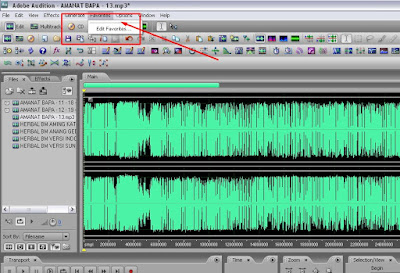 |
| Tutorial Adobe Audition Cara membuat Shortcut dengan keinginan sendiri |
Langkah#3
Buka edit Favorite,dan kali ini kita akan membuat sebuah shortcut dari fasilitas normalize dengan cara filih new > lalu isi Name nya dengan Normalize dan pada bagian clear dengan Hurup N seperti pada Gambar
 |
| Tutorial Adobe Audition Cara membuat Shortcut dengan keinginan sendiri |
Langkah#4
Pada Bagian audition Effect anda cari amplitude and compression lalu lakukan pengaturan selanjutnya untuk menentukan gain dan db nya seperti berikut
Anda bisa uji coba sesuai ke inginan anda atau seperti yang saya lakukan biasanya menggunakan sekitar -1db centang semua kolom dan biarkan saja bagian DC Bias adjust nya tanpa kita pilih dan pilih ok
 |
| Tutorial Adobe Audition Cara membuat Shortcut dengan keinginan sendiri |
Langkah#5
Langkah selanjutnya save setingan anda biar tersimpan pada sytem,lalu coba anda jalankan dengan membuaka file baru audio anda dan blok semuanya,lalu anda pijit tombol hurup N pada laptop atau computer anda maka secara otomatis file audio akan mengecil atau membesar sesuai dengan seting yang tadi kita buat.
 |
| Tutorial Adobe Audition Cara membuat Shortcut dengan keinginan sendiri |
 |
| Tutorial Adobe Audition Cara membuat Shortcut dengan keinginan sendiri |
Oke sahabat semoga share saya kali ini mengenai Tutorial Adobe Audition Cara membuat Shortcut dengan keinginan sendiri bisa bermanfaat untuk anda semua salam sukses…^_^